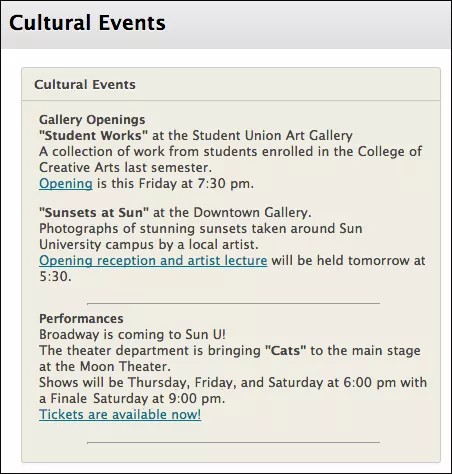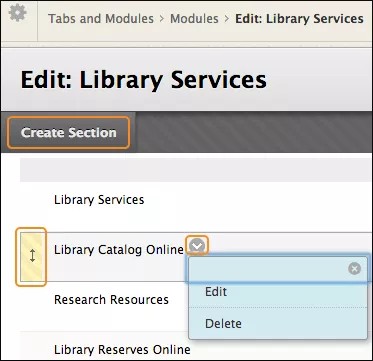Bij een module met meerdere delen bestaat de module uit gedeelten en wordt in elk gedeelte verschillende inhoud weergegeven. U kunt gedeelten toevoegen, wijzigen of verwijderen.
Een deel of sectie is een gebied van een module met meerdere delen dat is bedoeld voor een bepaald deel van de inhoud. Inhoud kan HTML-codes, koppelingen en afbeeldingen zijn. De gedeelten worden weergegeven in de module in de door u gekozen volgorde.
Een gedeelte aan een module met meerdere delen toevoegen of een gedeelte wijzigen
- Open het configuratiescherm voor systeembeheer en klik bij Communities op Tabbladen en modules.
- Selecteer Modules.
- Op de pagina Module, in de kolom Type, kunt u zien welke modules uit meerdere delen bestaan. Open het menu van de module met meerdere delen.
- Klik op Inhoud bewerken. Als u de volgorde wilt wijzigen, wijst u een deel aan en wacht u tot de aanwijzer verandert in een dubbele pijl. Sleep het deel vervolgens naar een nieuwe plek.
- Als je op de pagina Bewerken een nieuw deel wilt maken, selecteer je Sectie maken. Als je een bestaand deel wilt wijzigen, open je het menu van de module en selecteer je Bewerken.
- Selecteer Verzenden.
In deze tabel worden de opties beschreven die beschikbaar zijn op de pagina's Maken en Bewerken.
| Sectie-eigenschappen bewerken | |
| Titel [v] | De titel voor het deel. De titel wordt boven aan het deel weergegeven. |
| Standaard weergeven | Deze module wordt automatisch weergegeven. |
| Sectie-inhoud bewerken | |
| Koppelingstitel | De naam van een koppeling naar een andere webpagina. De naam van de koppeling wordt in het gedeelte weergegeven. Als je de koppelingsnaam in het deel selecteert, wordt de webpagina geopend die in het veld Koppelings-URL staat. |
| Koppelings-URL | URL voor de koppeling. De URL moet het volgende protocol volgen: http://www.blackboard.com, niet blackboard.com. |
| URL afbeeldingsbron | Voer de URL in voor het weergeven van een afbeelding. |
| Alt-tekst afbeelding | Typ de tekst die wordt weergegeven of opgelezen voor gebruikers met een beperking. |
| Uitlijning afbeelding | Selecteer in de lijst een uitlijning voor de afbeelding. Hiermee wordt ingesteld waar de afbeelding wordt weergegeven in het deel. U kunt kiezen uit links, midden en rechts. |
| Randdikte afbeelding | Selecteer een randdikte, in pixels, in de lijst. |
| HTML | Tekst die wordt weergegeven in HTML-code. |